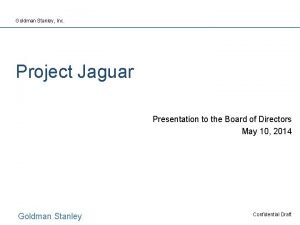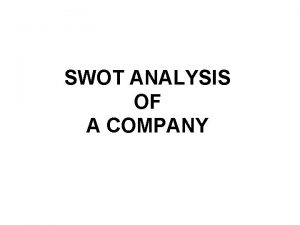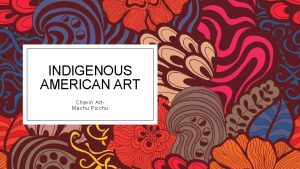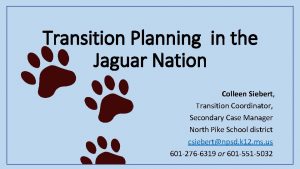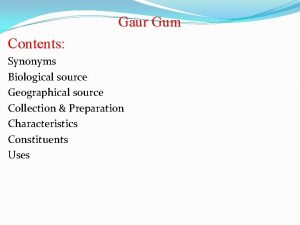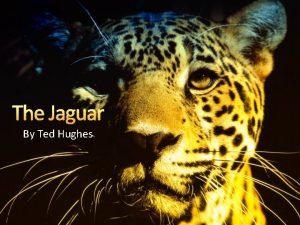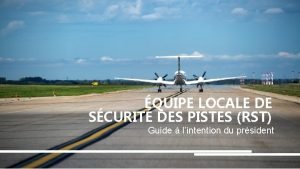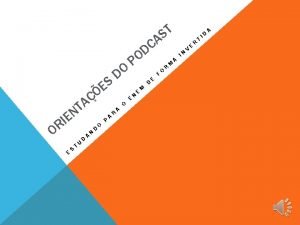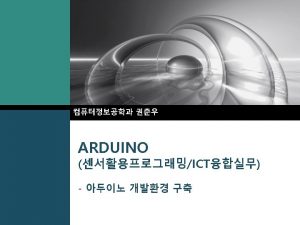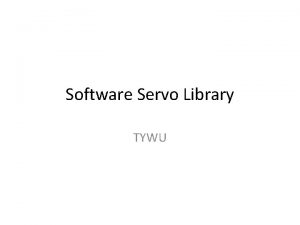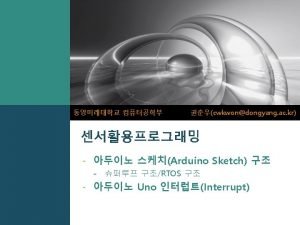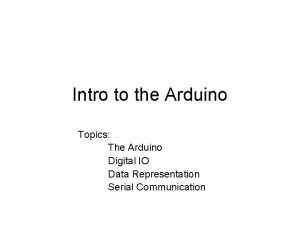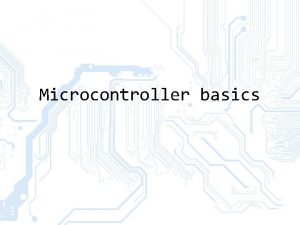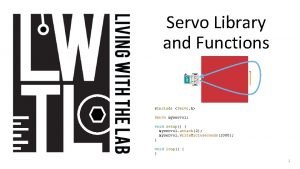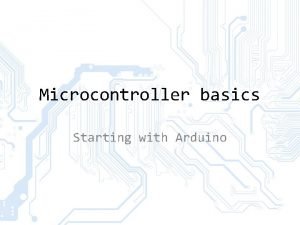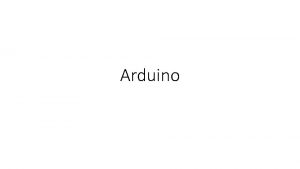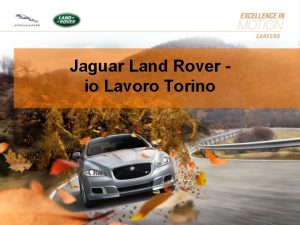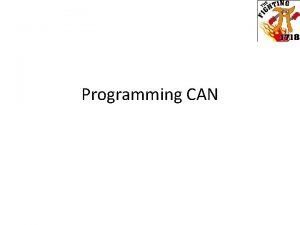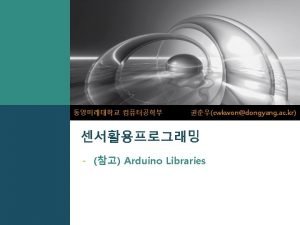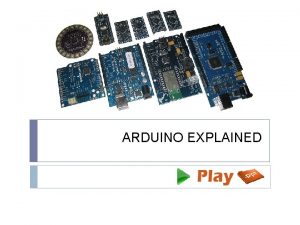MINICURSO DE ARDUINO Ministrantes Equipe Jaguar Desenvolvedores Equipe









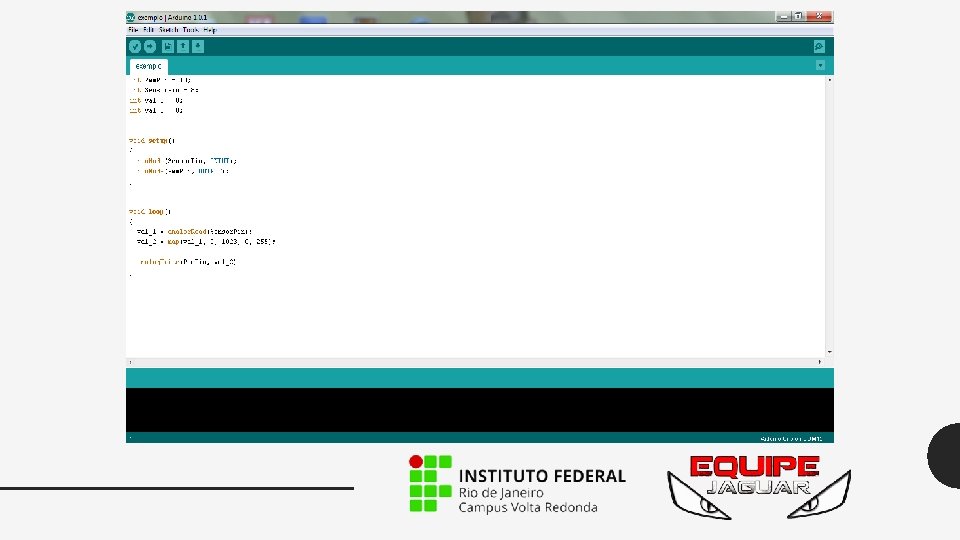

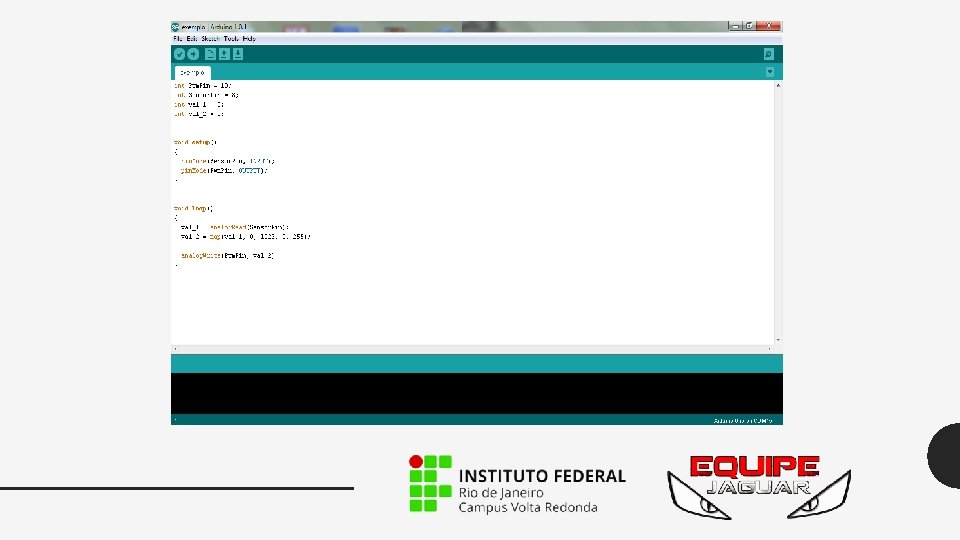



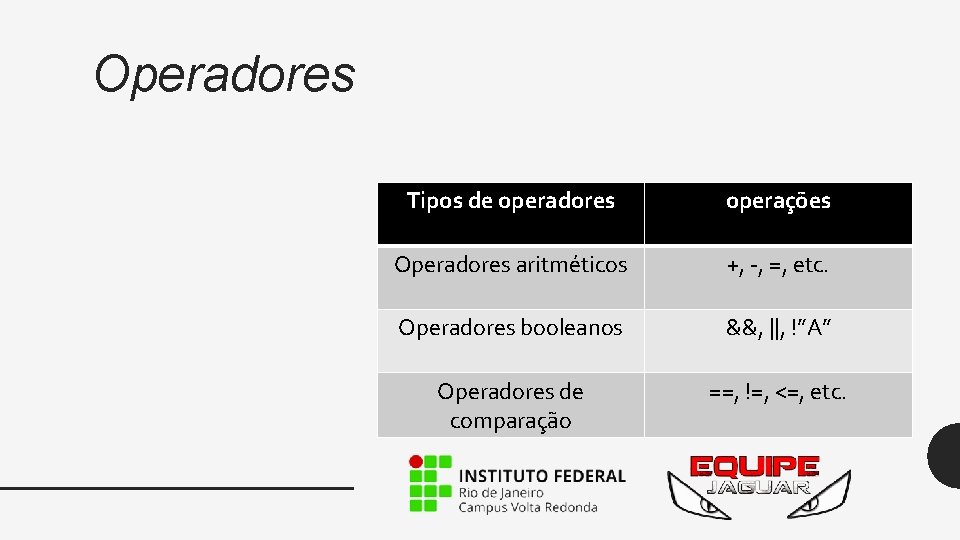
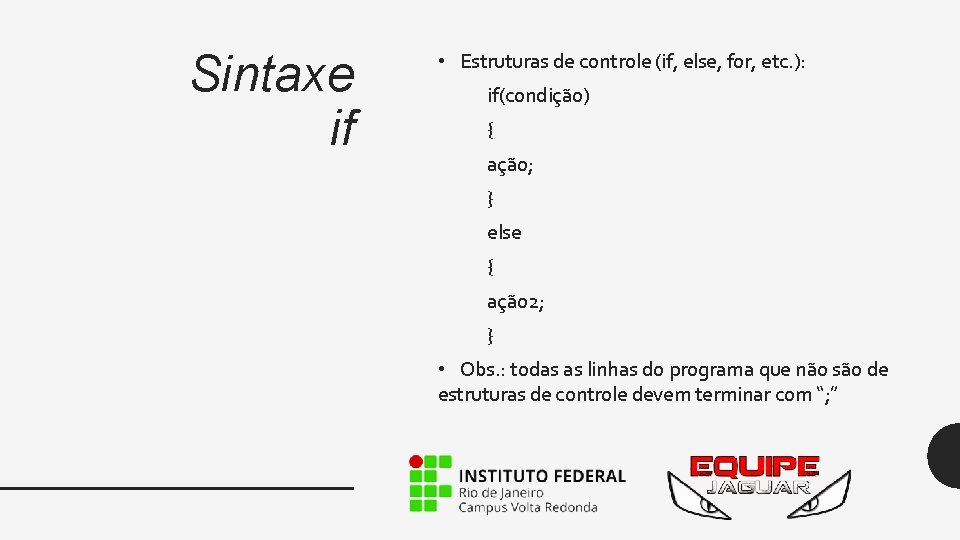
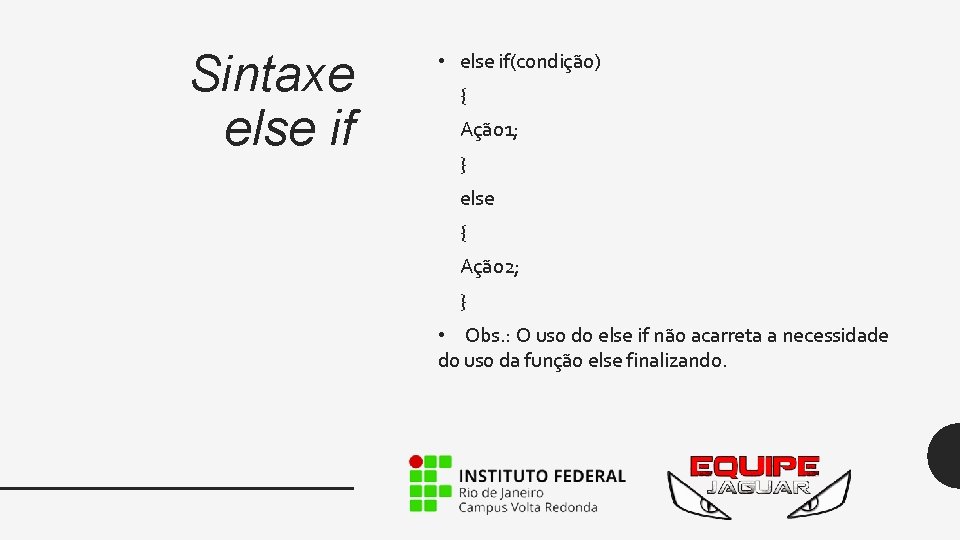


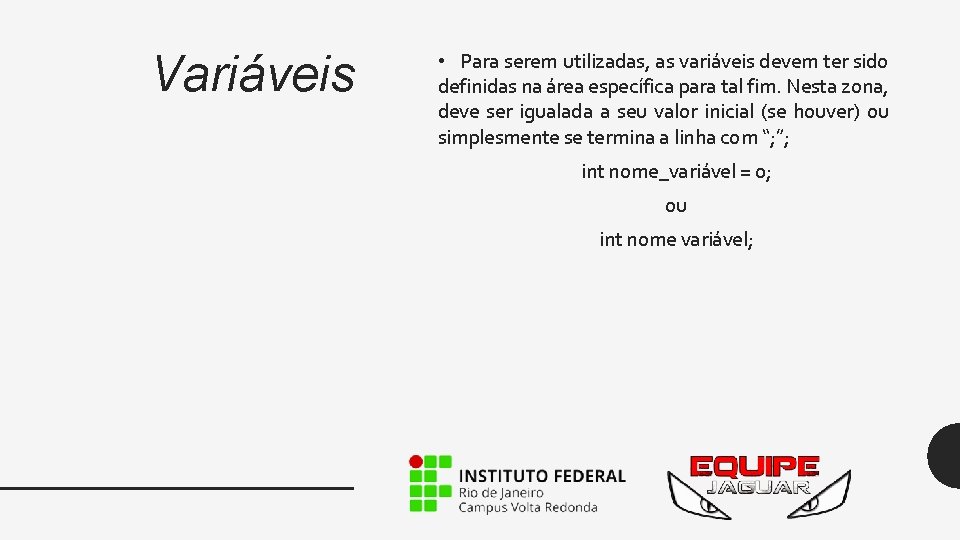
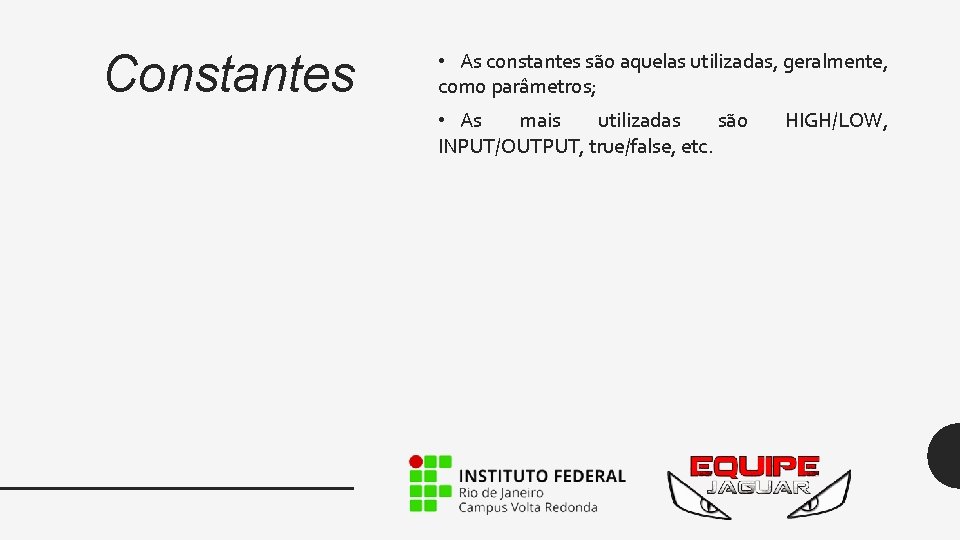
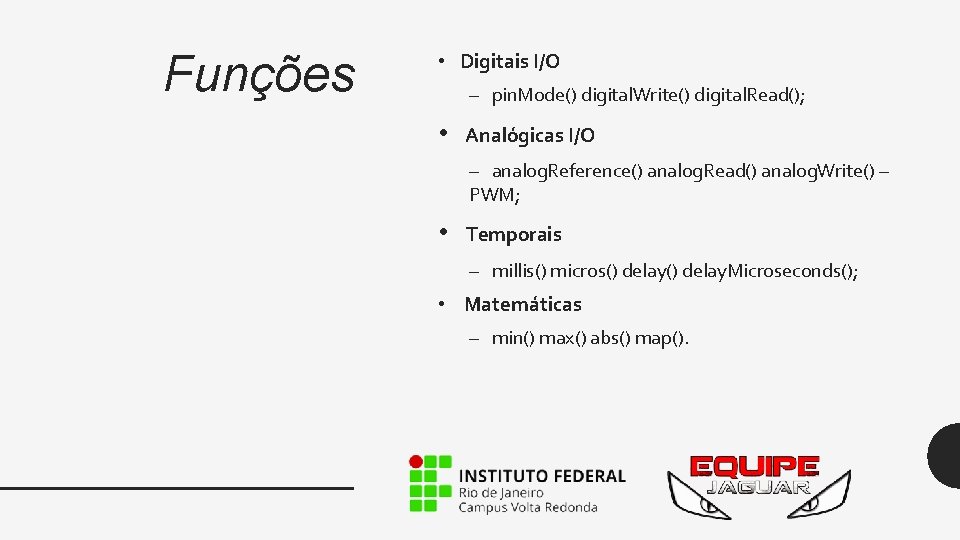

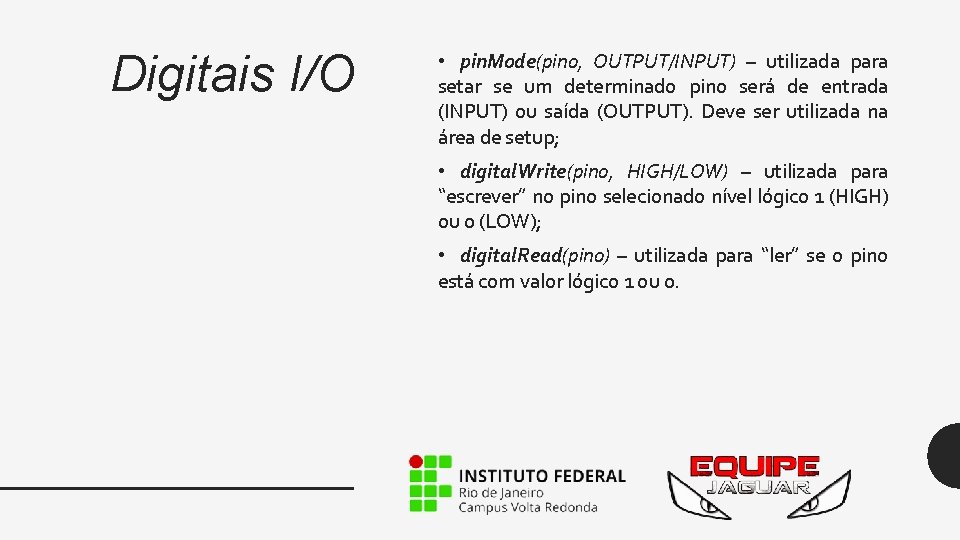

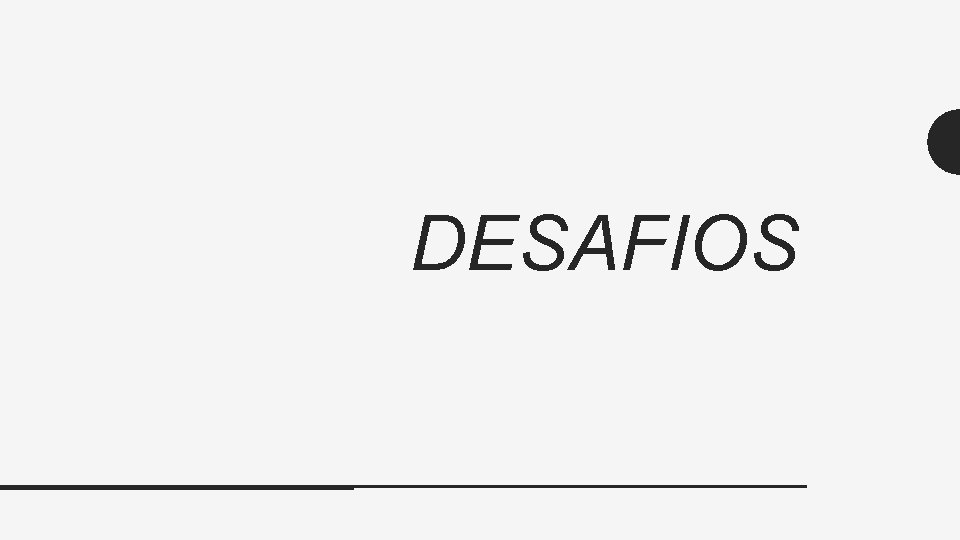

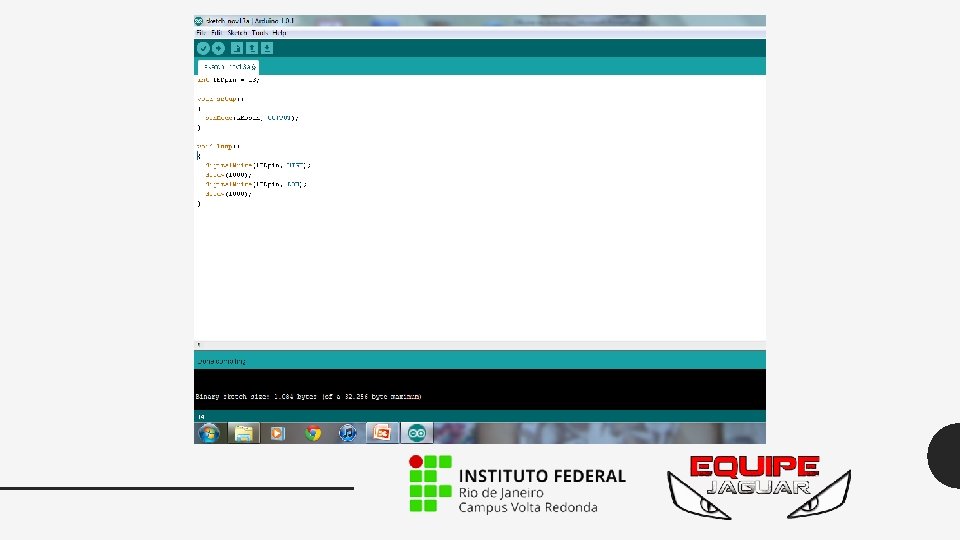

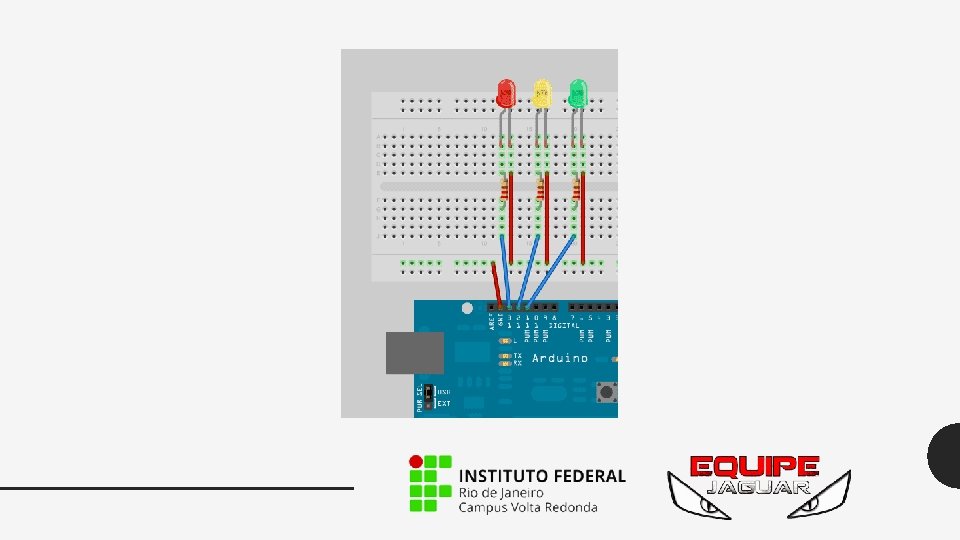
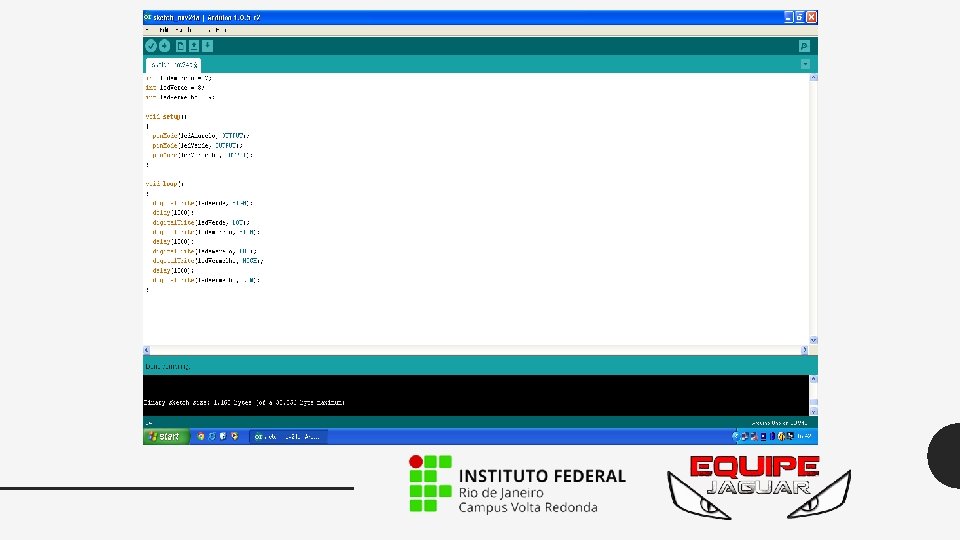



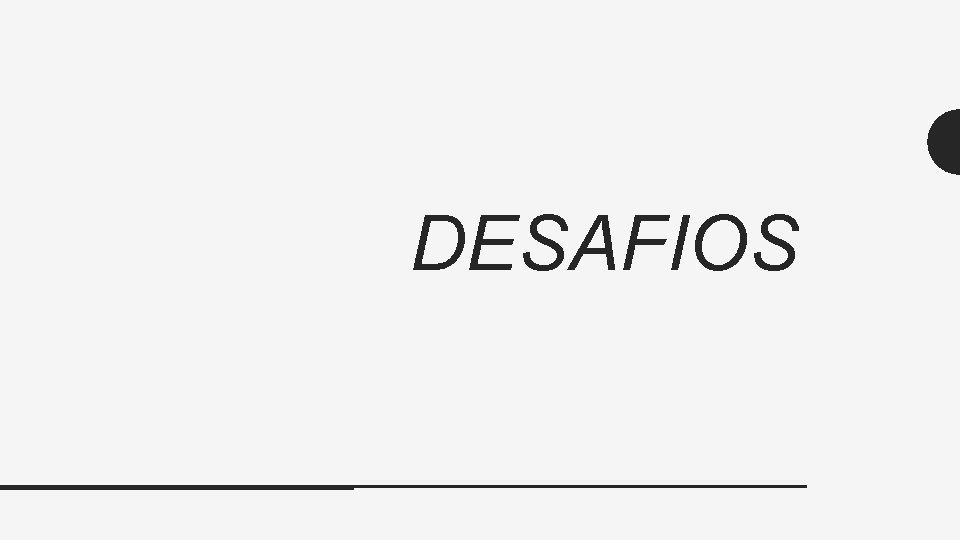

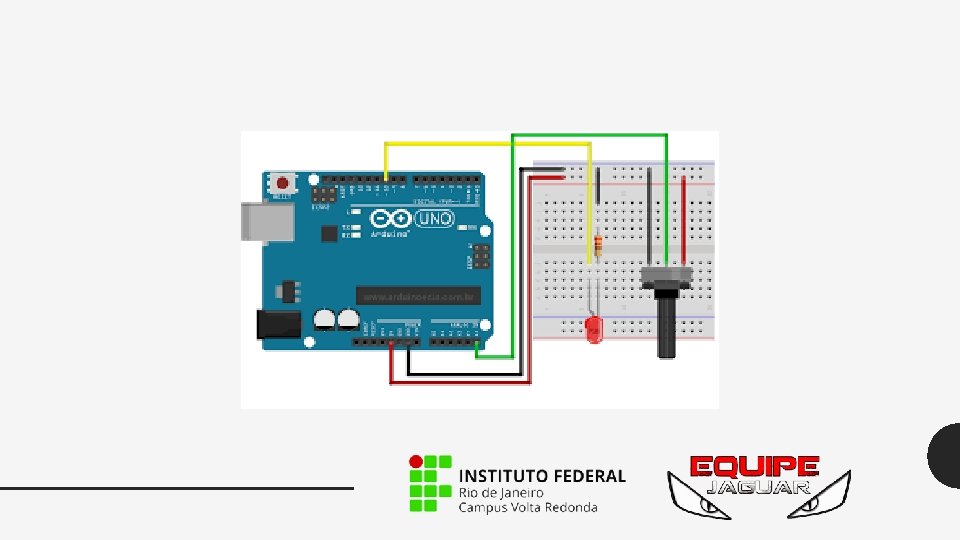
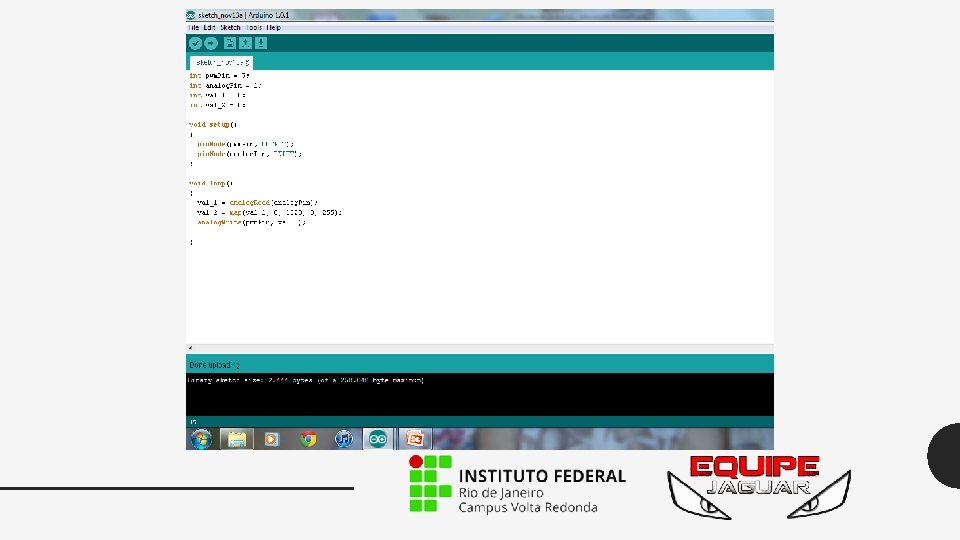


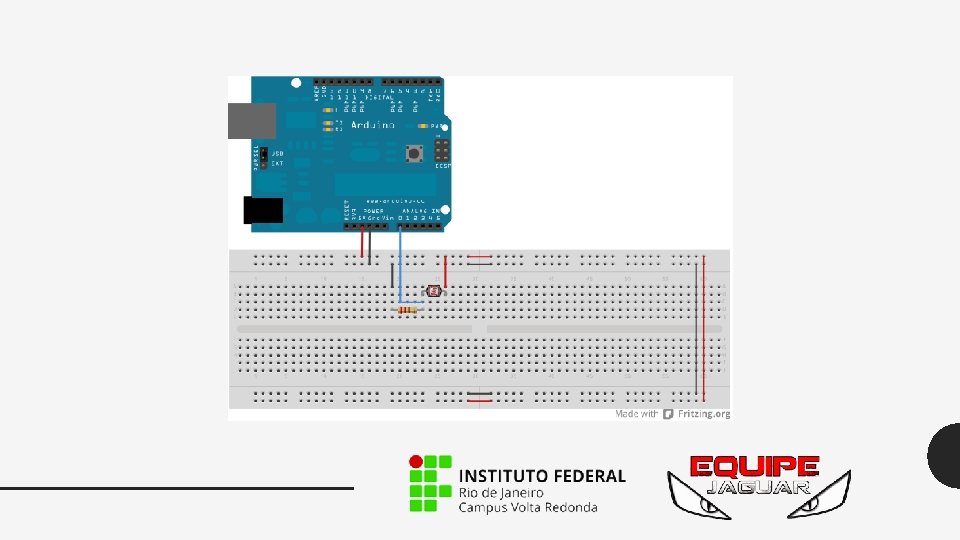
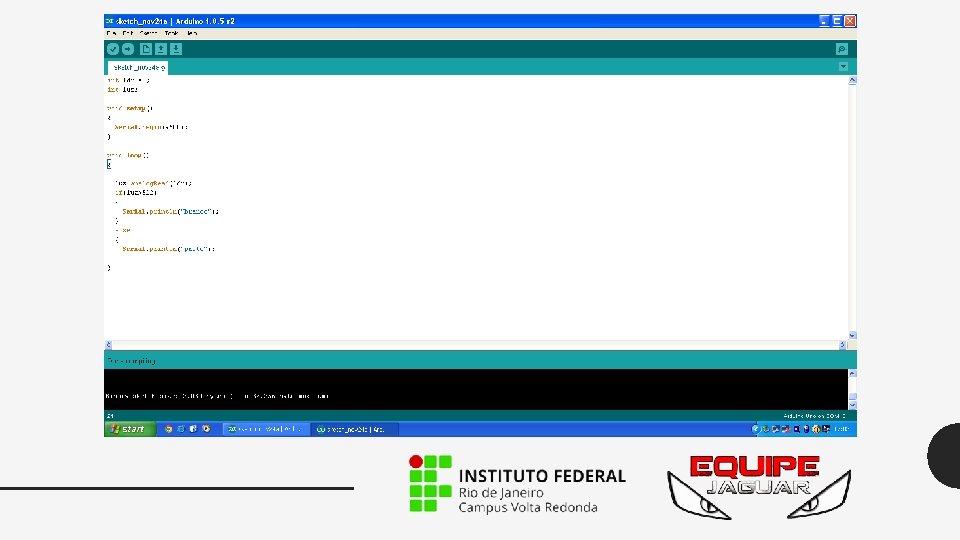
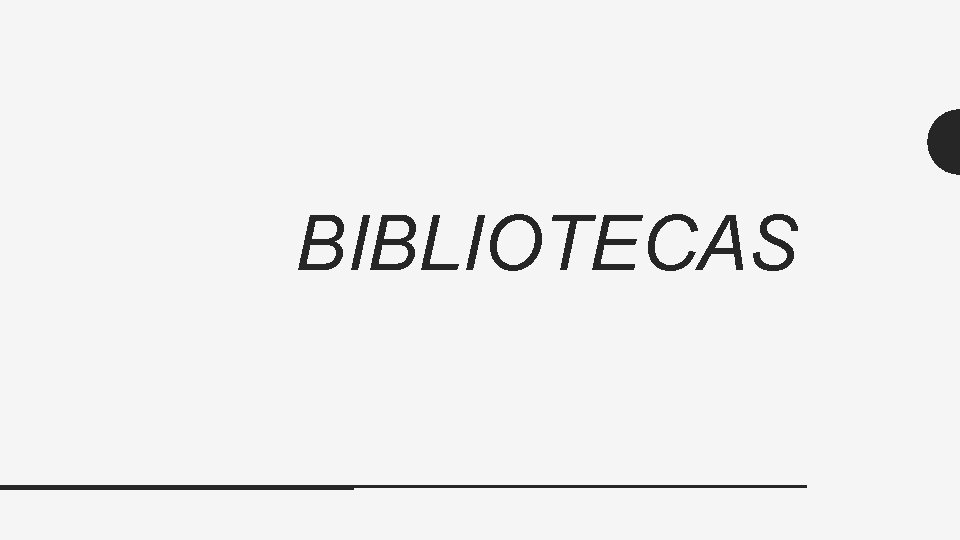

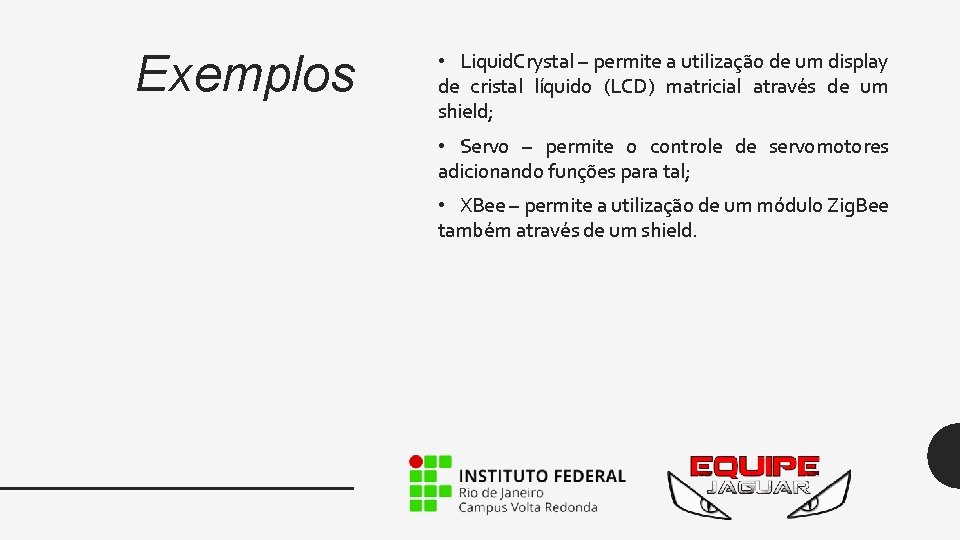
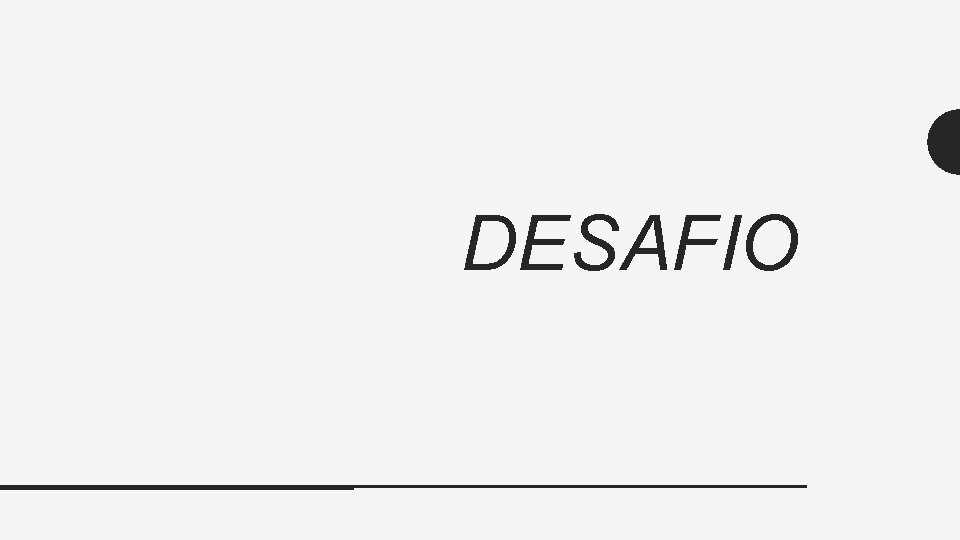

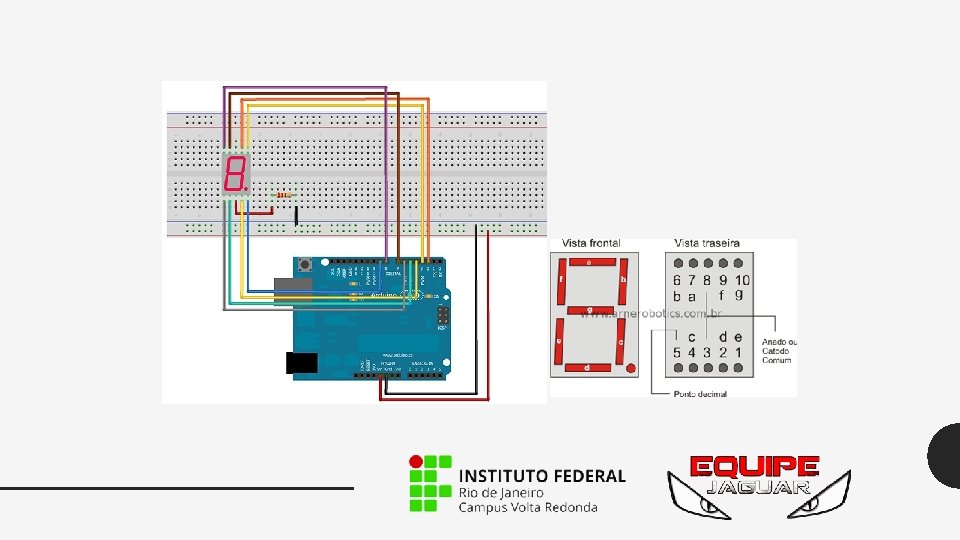
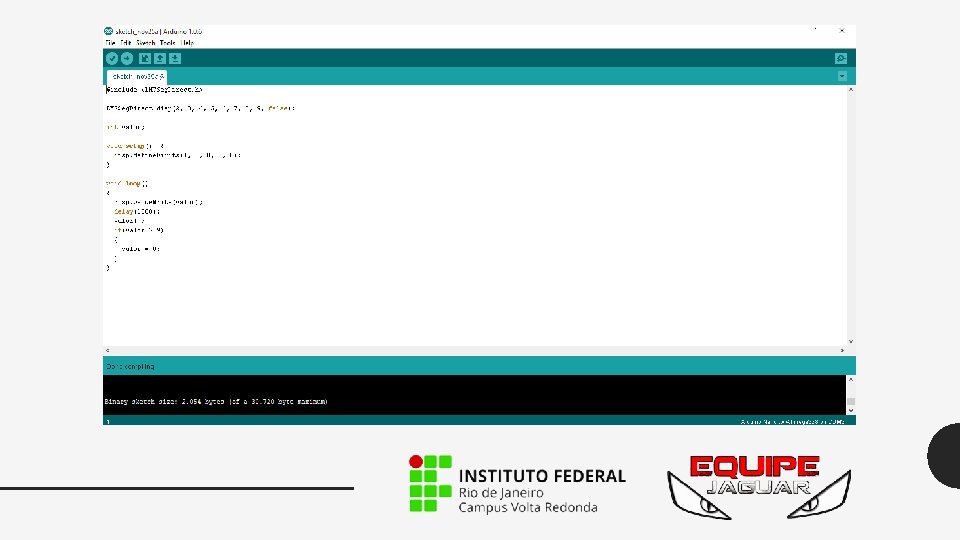
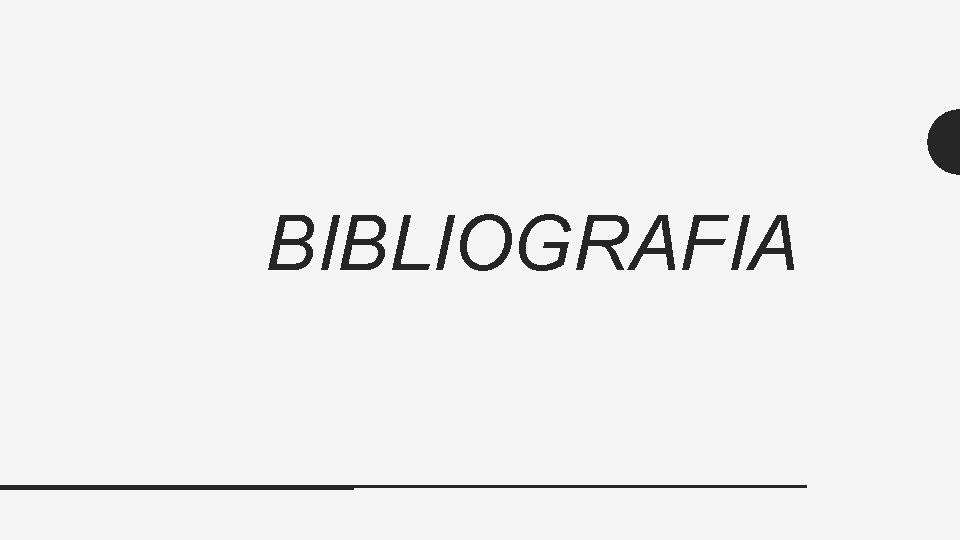

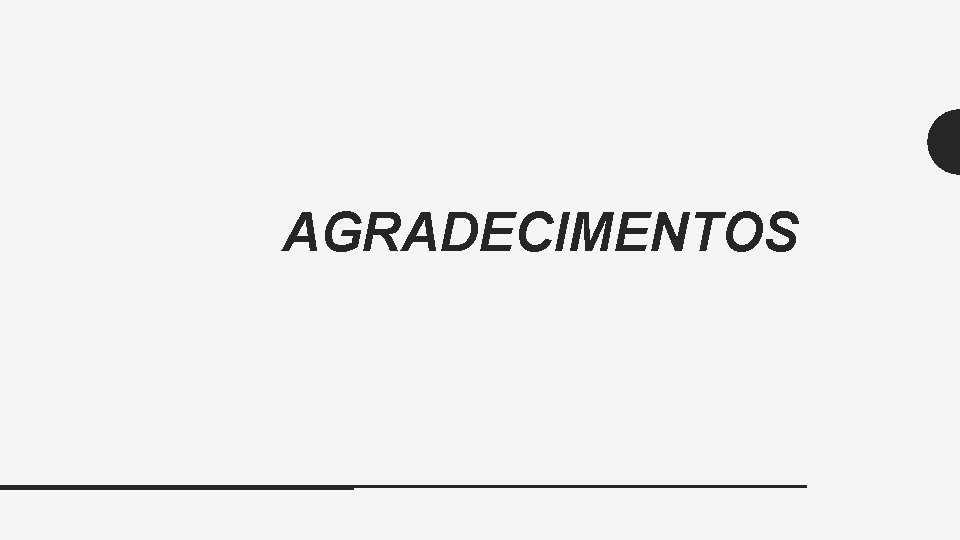
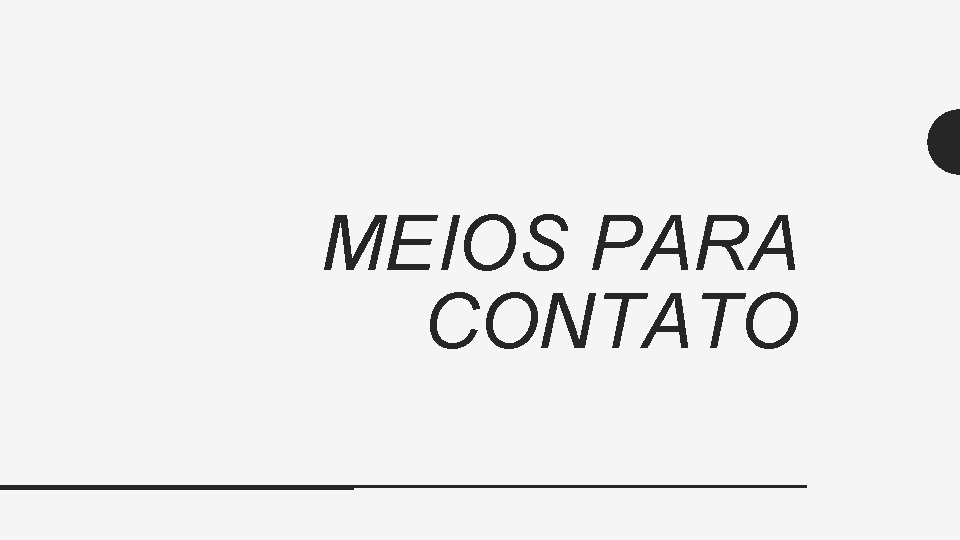

- Slides: 55

MINICURSO DE ARDUINO Ministrantes: Equipe Jaguar Desenvolvedores: Equipe Jaguar

Explicaremos o que é Arduino e suas utilidades. O QUE É ARDUINO

Arduino • É uma plataforma de computação física – consegue “perceber” a realidade através de sensores e tomar ações físicas para controlá-la através de atuadores; • Para isso, utiliza de uma placa de Entrada/Saída microcontrolada baseada em bibliotecas e sintaxe que simplificam a linguagem C/C++.

Utilidades

A seguir mostraremos algumas informações sobre a plataforma Arduino. PLATAFORMA

Plataforma • Foi projetado para ser de fácil entendimento, programação e aplicação, podendo ser utilizado como ferramenta educacional sem muitos conhecimentos de eletrônica. • O Arduino utiliza o micro controlador (MCU) Atmega. Um MCU é um “computador” em um chip, possuindo, também, processador, memória e periféricos, porém é utilizado para funções específicas;

Especificações técnicas do Arduino UNO. ESPECIFICAÇÕES TÉCNICAS

Arduino UNO

Apresentaremos o ambiente de programação do Arduino. AMBIENTE DE PROGRAMAÇÃO
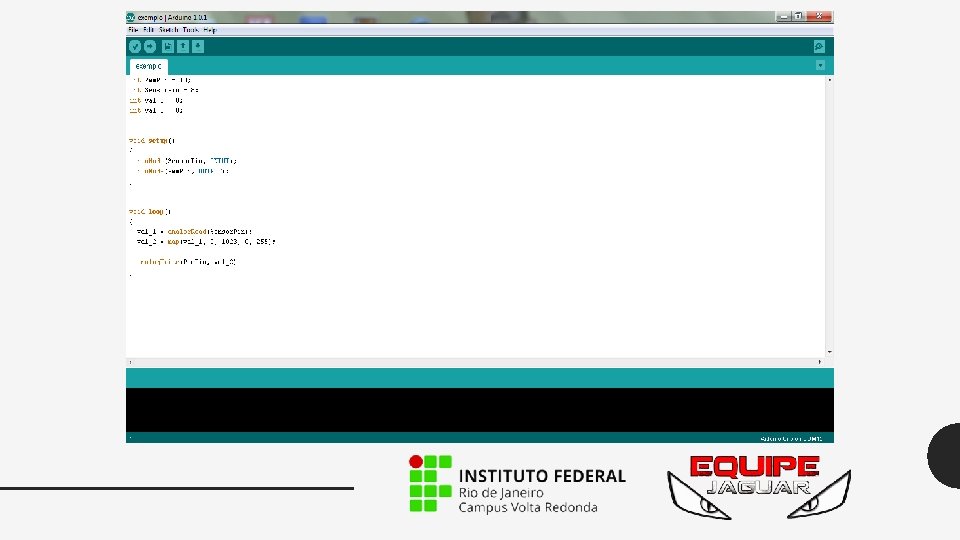

Divisão do ambiente. • O software Arduino pode ser rudemente dividido em três partes: - Inclusão de bibliotecas, variáveis e pinos; - Setup (onde se preestabelece algumas definições, como se um pino é de entrada ou saída, por exemplo); - Loop (programação em si: leitura de pinos de entrada e tomada de decisões/ações). • Obs. : o “setup” e o “loop” são grandes estruturas de controle, logo têm início e “void”.
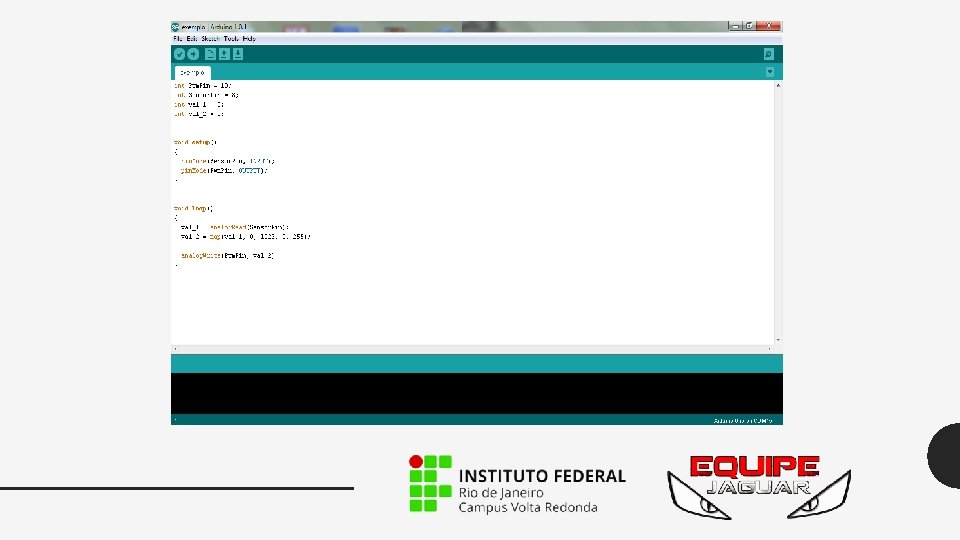

Ensinaremos a maneira de se conectar ao Arduino pelo computador. CONEXÃO

Conexão com o arduino • Conecte o Arduino no computador e espere o reconhecimento; • Na barra de menu da plataforma de programação, vá em “Tools >> Board >> Arduino UNO”; • Depois, volte em “Tools >> Serial Port >> COMX”; • Quando a programação estiver pronta, aperte clique no botão “Verify”. Se houver algum problema em seu programa, o software irá denunciá-lo, mostrando a linha em que ocorreu e qual o possível problema; • Depois de corrigidos todos os problemas e verificado novamente, aperte o botão “Upload” que irá embarcar seu programa no Arduino.

A seguir apresentaremos algumas referências na linguagem utilizada pelo Arduino. REFERÊNCIAS DA LINGUAGEM
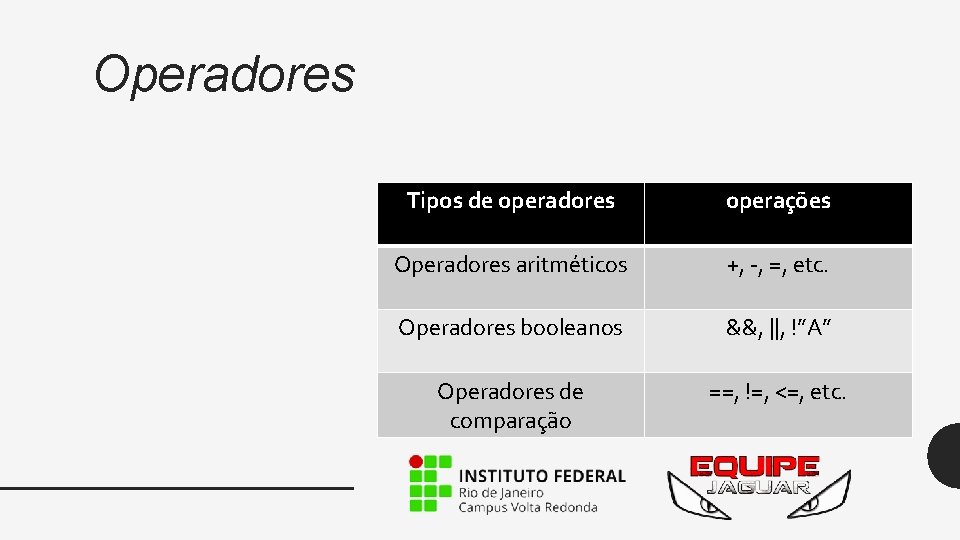
Operadores Tipos de operadores operações Operadores aritméticos +, -, =, etc. Operadores booleanos &&, ||, !”A” Operadores de comparação ==, !=, <=, etc.
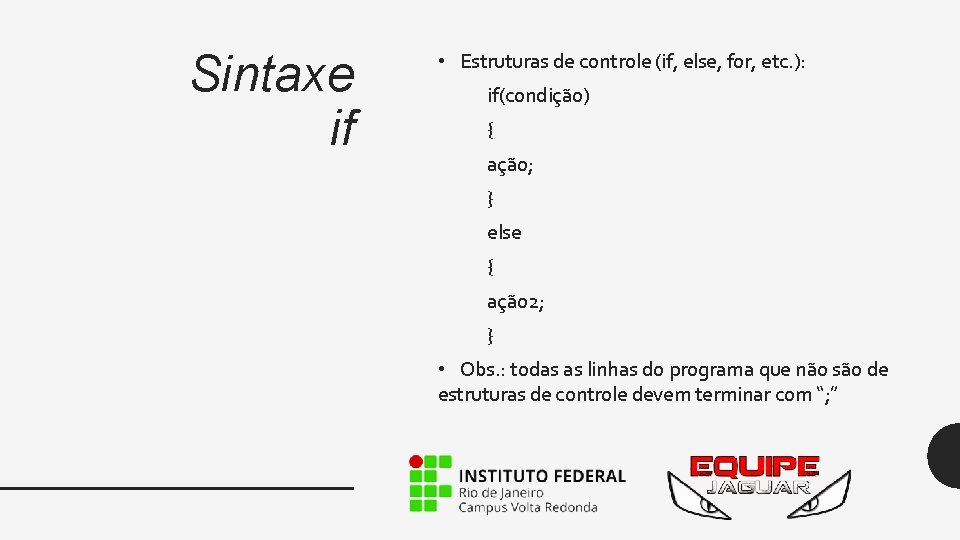
Sintaxe if • Estruturas de controle (if, else, for, etc. ): if(condição) { ação; } else { ação 2; } • Obs. : todas as linhas do programa que não são de estruturas de controle devem terminar com “; ”
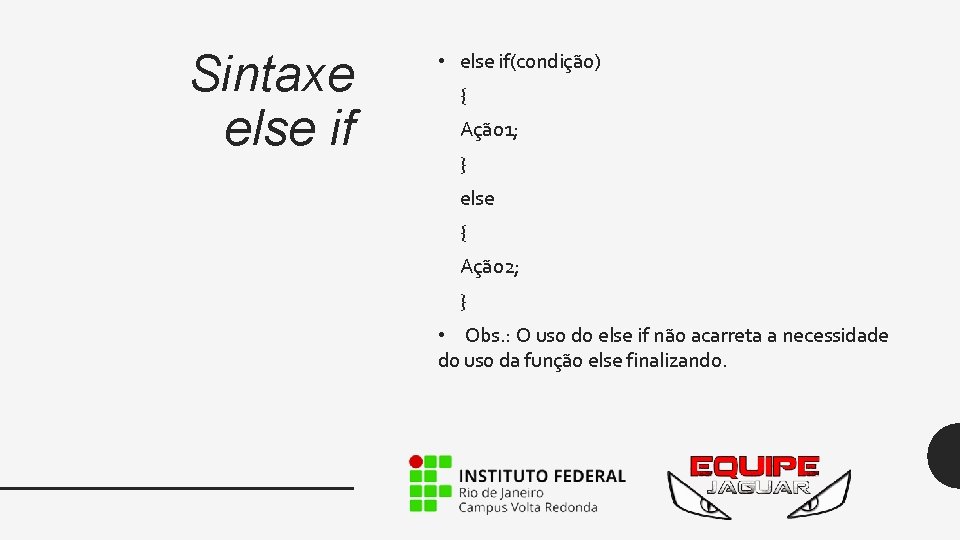
Sintaxe else if • else if(condição) { Ação 1; } else { Ação 2; } • Obs. : O uso do else if não acarreta a necessidade do uso da função else finalizando.

Sintaxe pinos • Os pinos podem ser declarados com qualquer nome, desde que sejam declarados como “int”; • O endereço físico deve ser atribuído a esse nome através de um “=”; int nome = 6; • Os pinos analógicos devem ser atribuídos a endereços do tipo “Ax”. Por exemplo: int nome = A 5;

Variáveis • As variáveis são aquelas responsáveis por guardar valores que podem ser posteriormente retomados. Por exemplo, registrar os dados lidos por um sensor em um determinado momento; • Qualquer informação vinda do meio externo deve ser salva em uma variável para poder ser utilizada futuramente; • Além disso, deve-se definir o tipo de variável (int , char, long etc. );
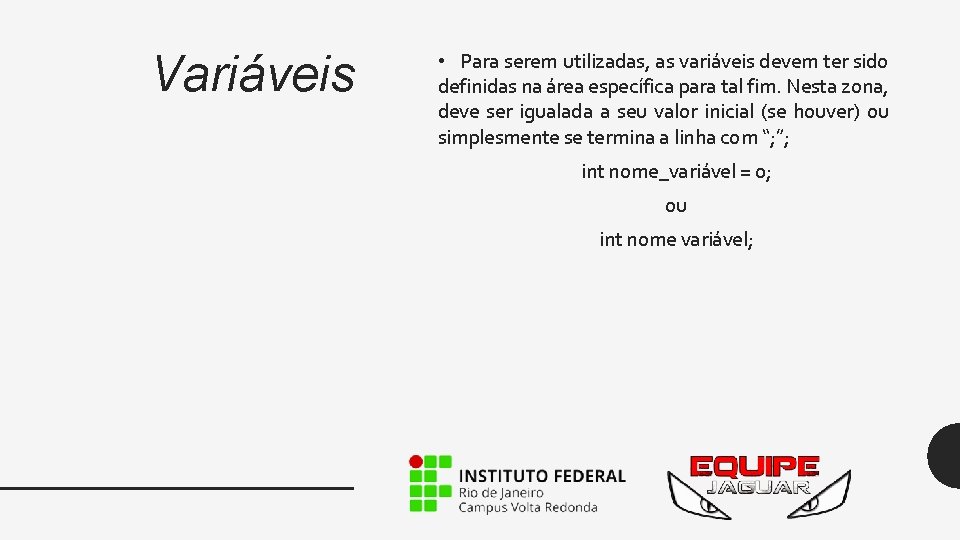
Variáveis • Para serem utilizadas, as variáveis devem ter sido definidas na área específica para tal fim. Nesta zona, deve ser igualada a seu valor inicial (se houver) ou simplesmente se termina a linha com “; ”; int nome_variável = 0; ou int nome variável;
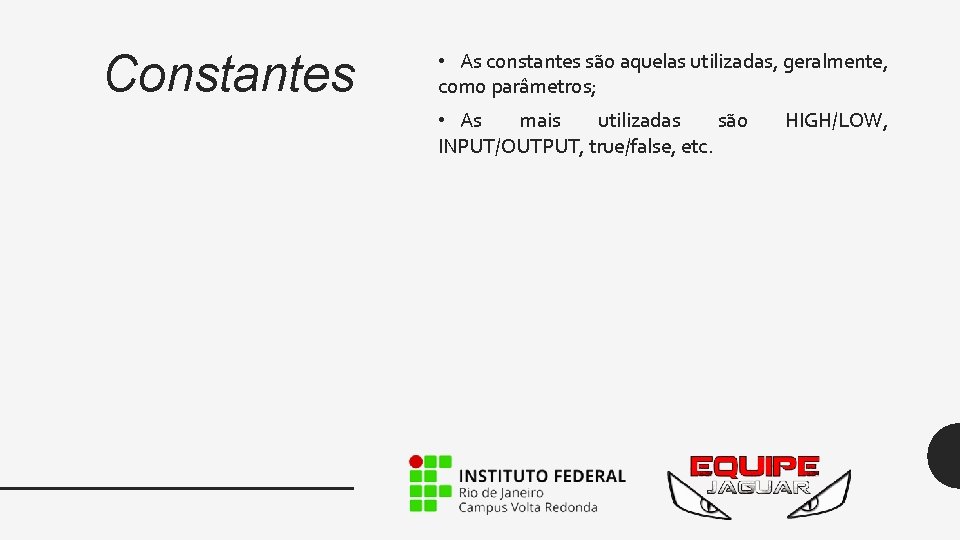
Constantes • As constantes são aquelas utilizadas, geralmente, como parâmetros; • As mais utilizadas são INPUT/OUTPUT, true/false, etc. HIGH/LOW,
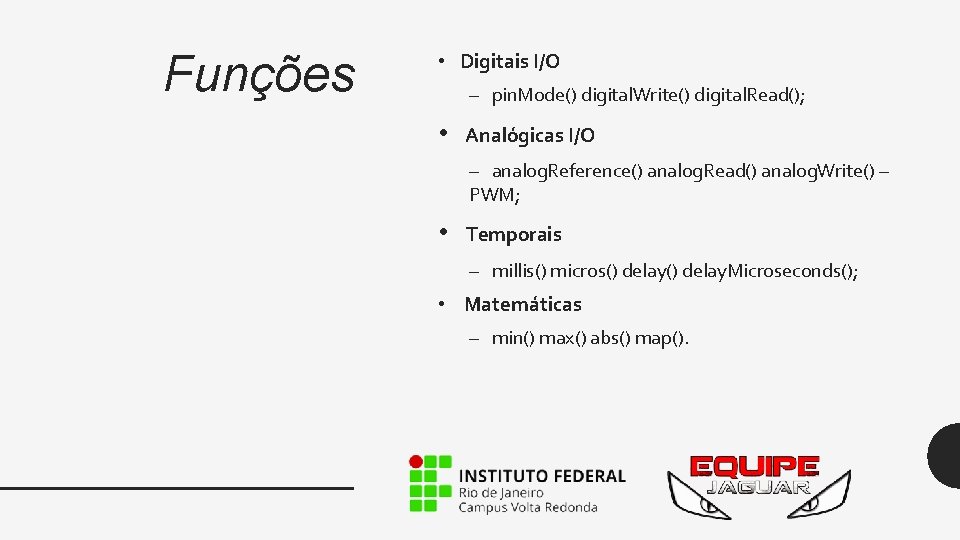
Funções • Digitais I/O – pin. Mode() digital. Write() digital. Read(); • Analógicas I/O – analog. Reference() analog. Read() analog. Write() – PWM; • Temporais – millis() micros() delay. Microseconds(); • Matemáticas – min() max() abs() map().

Mostraremos os parâmetros das funções do Arduino. PAR METROS DAS PRINCIPAIS FUNÇÕES
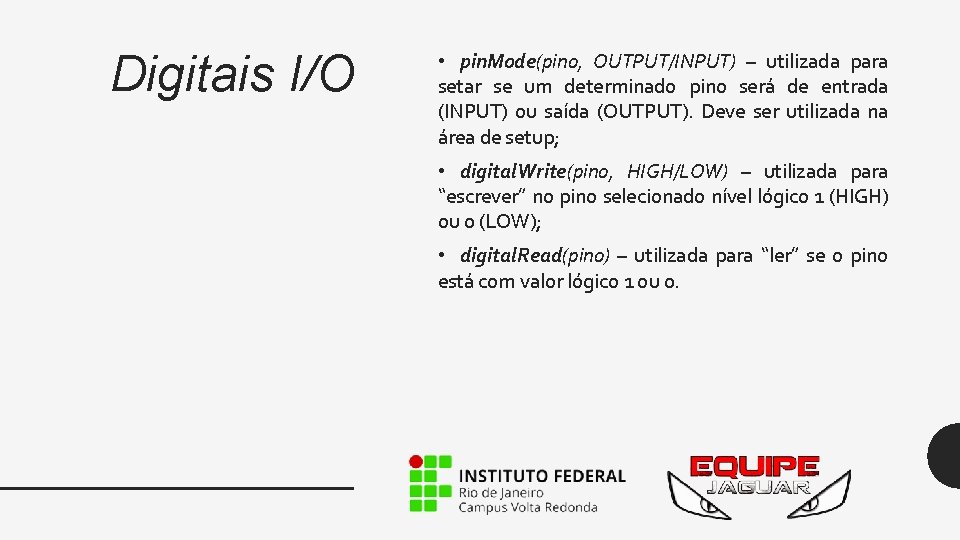
Digitais I/O • pin. Mode(pino, OUTPUT/INPUT) – utilizada para setar se um determinado pino será de entrada (INPUT) ou saída (OUTPUT). Deve ser utilizada na área de setup; • digital. Write(pino, HIGH/LOW) – utilizada para “escrever” no pino selecionado nível lógico 1 (HIGH) ou 0 (LOW); • digital. Read(pino) – utilizada para “ler” se o pino está com valor lógico 1 ou 0.

Temporais • millis() – utilizada para contar quantos milissegundos se passaram desde que a plataforma começou a funcionar; • delay(valor) – utilizada para que o programa espere determinado tempo. Esse período de espera é parametrizado por “valor” em sua sintaxe (em milissegundos).
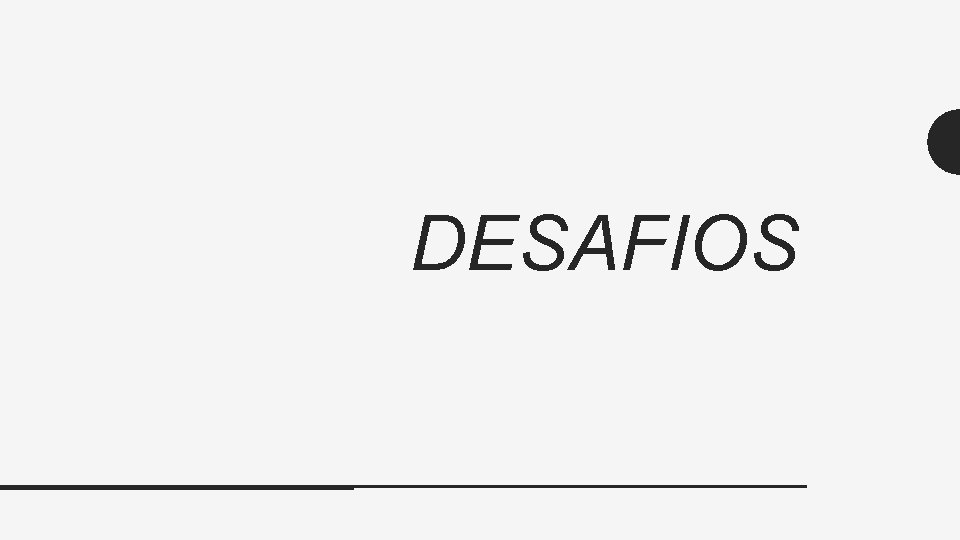
DESAFIOS

Blink • Programa básico padrão que utiliza as principais funções digitais e pode ser realizado apenas com a placa do Arduino; • Há um LED interno na placa ligado ao pino digital 13; • Deve-se fazer com que esse LED pisque com período de 2 s (acenda, permaneça 1 s aceso, apague, permaneça 1 s apagado, acenda de novo e assim por diante); Obs. : Lembrem-se de que primeiro se deve declarar tudo (pinos, variáveis se necessário), depois setar os pinos e só assim começar o loop.
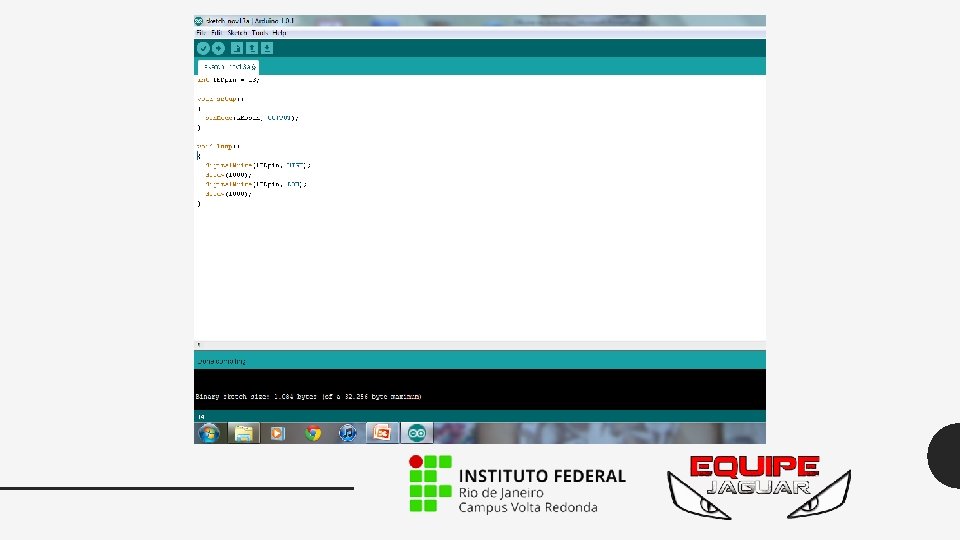

Semáforo • Um LED normal possui um catodo (parte negativa) e um anodo (parte positiva). Fisicamente o catodo é a maior parte interna de um LED. A outra, menor, é o anodo; • O catodo deve ser ligado à trilha do terra. O anodo deve receber o sinal vindo do Arduino. • Para esse desafio serão utilizados três LEDs (verde, amarelo e vermelho) e estes devem funcionar semelhante a um sinal de trânsito. Porém, ficando 1 s aceso apenas em cada cor.
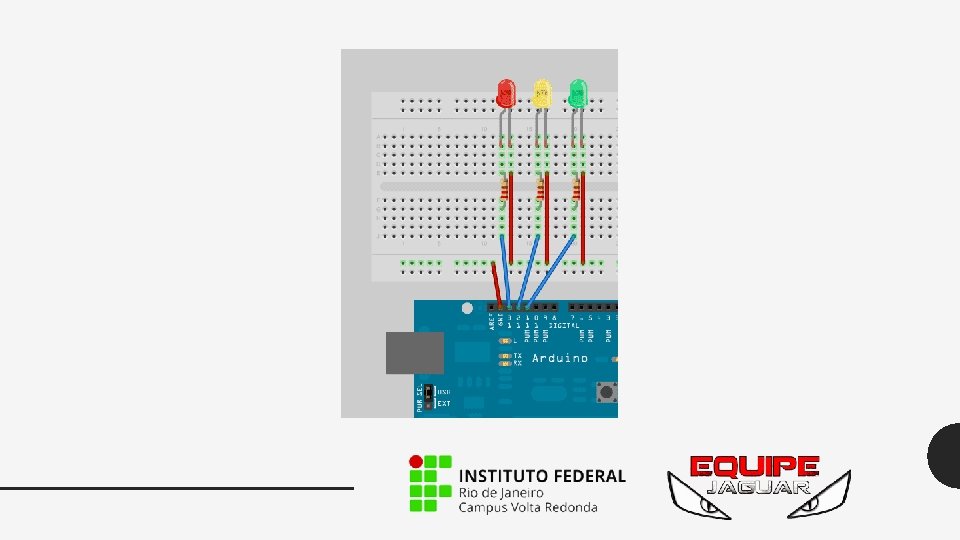
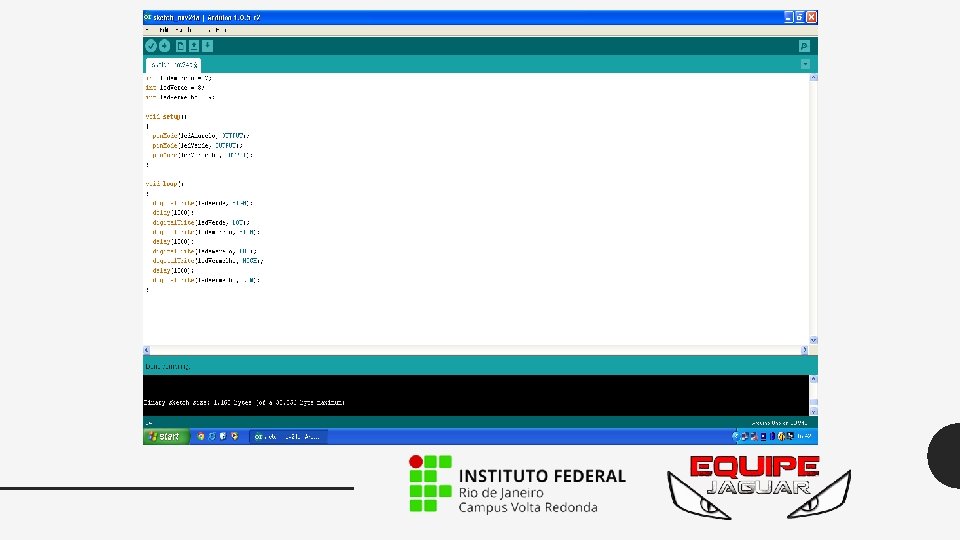

Apresentaremos mias funções utilizadas. MAIS FUNÇÕES

Analógicas • analog. Read(pino) – utilizada para “ler” o valor de tensão de um pino. Porém, o número retomado por esta não é a tensão em si, e sim um valor digital de 0 (0 V) a 1023 (5 V) (leitura de 10 bits); • analog. Write(pino, valor) – utilizada para “escrever” o valor de tensão que deve sair por um pino. Porém, seu parâmetro deve ser um número de 0 (0 V) a 255 (5 V) (escrita de 8 bits). Com isso, pode-se criar um PWM (Pulse Width Modulation – Modulação por Largura de Pulso) que se utiliza para controlar a velocidade de um motor ou a intensidade luminosa de um LED, por exemplo.

Matemáticas • map(valor, mínimo_origem, máximo_origem, mínimo_desejado, máximo_desejado) – utilizada para interpolar um valor de determinada escala para outra. Por exemplo, para “escrever” em um pino um valor proporcional à leitura de outro pino (“valor”), utiliza-se esta função.
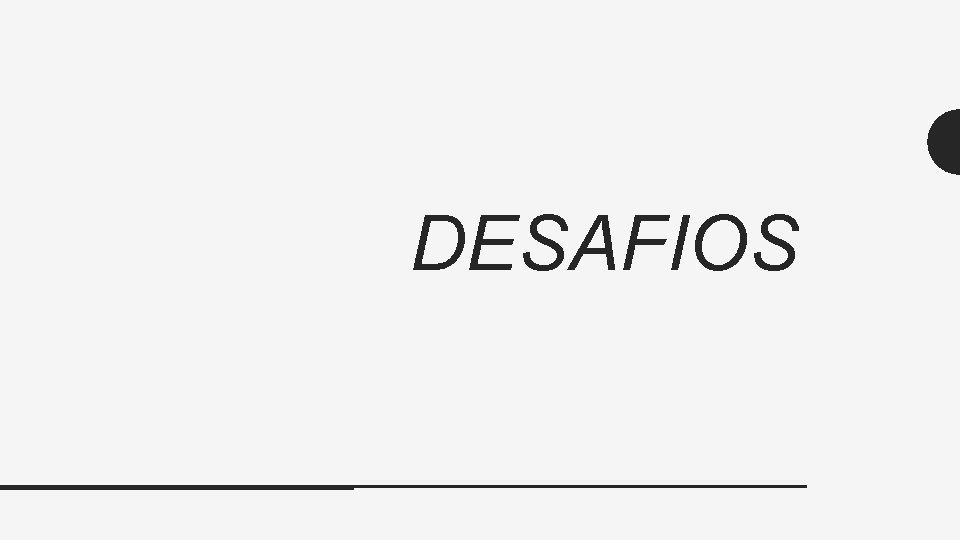
DESAFIOS

Controlando Brilho LED Potenciômetro • Agora deve-se controlar o brilho de um LED; • O brilho do LED devera ser proporcional ao giro do potenciômetro. • Lembrem-se que o arduino executa a leitura em 10 bits e somente permite a escrita em 8 bits, portanto se faz necessário interpolar esse valor usando a função map.
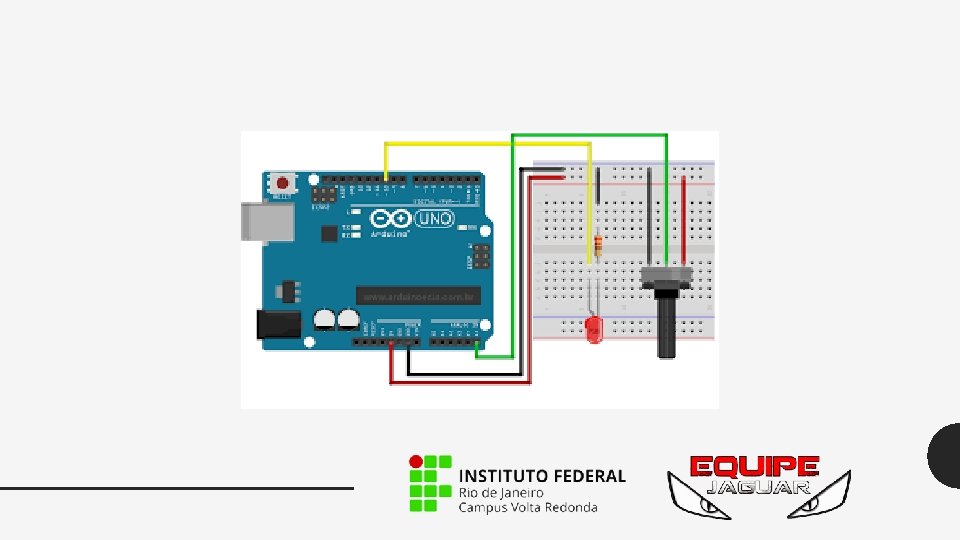
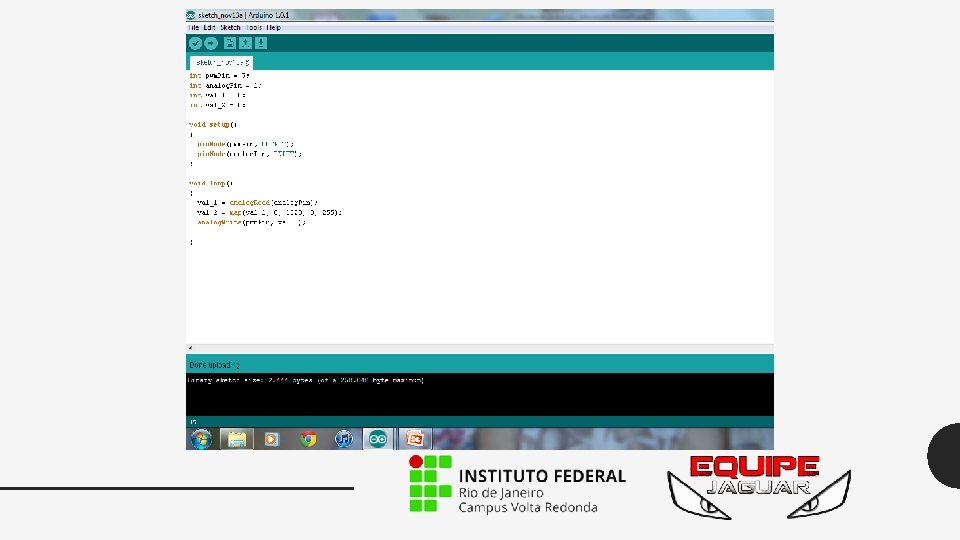

Serial • Serial. println(informação a ser printada) – utilizada para printar um valor ou informação quando aberto o serial monitor. Para isso é necessário declará-lo no setup da seguinte maneira: Serial. begin(9600); • Caso seja uma variável já utilizada apenas é escrito o nome dela, caso você queira nomear algo dependendo de comparações, por exemplo, é necessário que o nome esteja entre “” dentro dos parênteses.

LDR • Neste exemplo você terá que utilizar a leitura do LDR e printar no serial monitor se ela é preta ou branca. Dica: informação você deve LER a vinda do componente (que é analógico, ou seja, o valor retomado é um número e não HIGH/LOW). Lembrese de que a parte analógica lê de 0 a 1023.
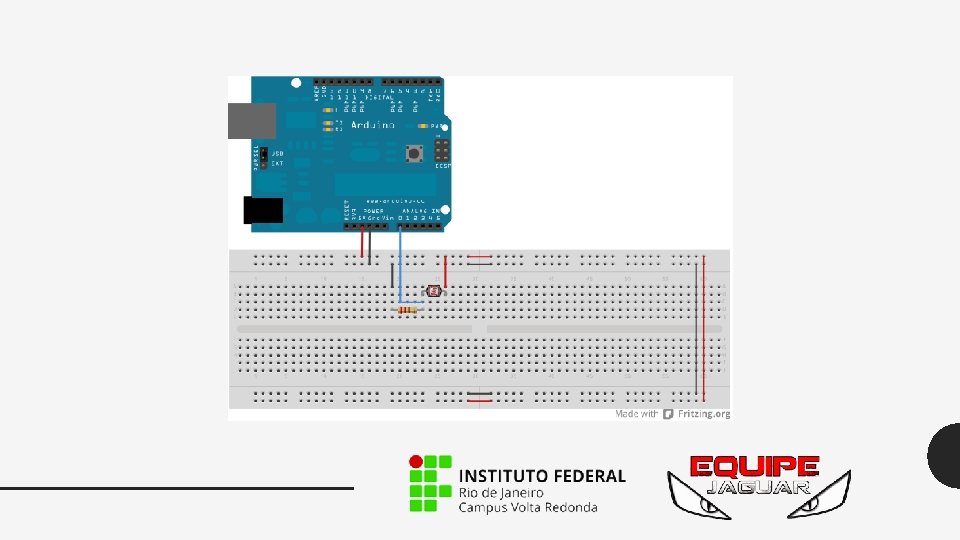
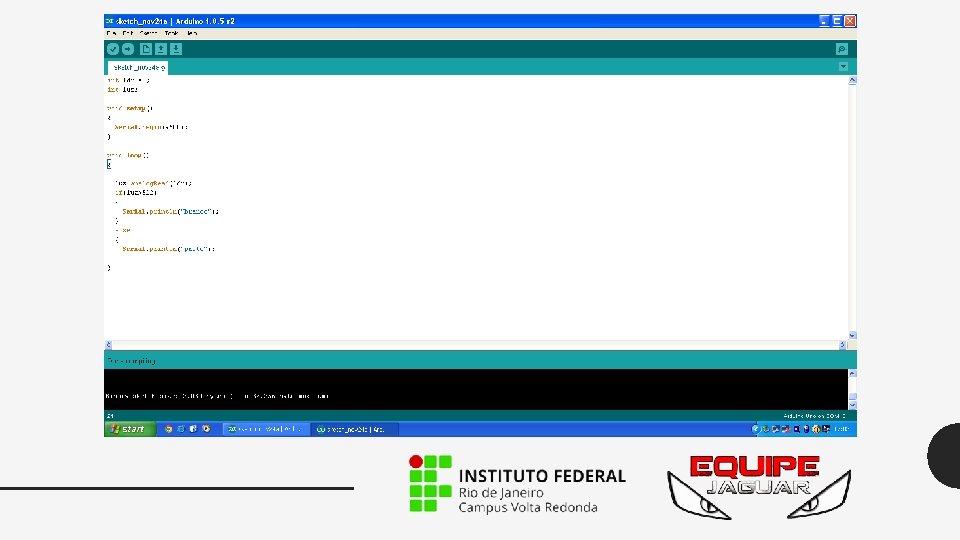
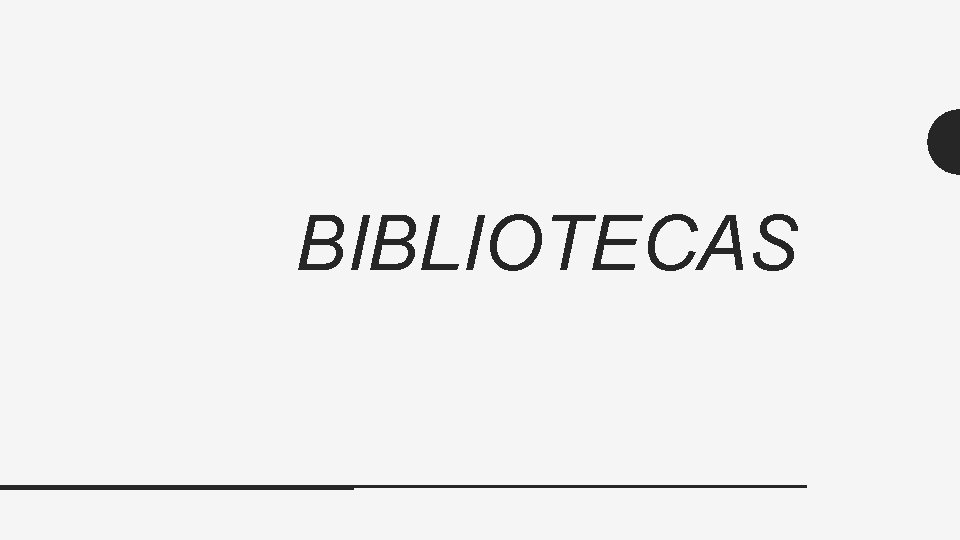
BIBLIOTECAS

Resumo • As bibliotecas nos proporcionam ampliar o horizonte de programação que se tem utilizando apenas as funções e estruturas padrões; • Podem incluir funções, constantes, etc; • Devem ser declaradas na área específica para este fim, segundo a seguinte sintaxe: #include <Nome_Bilblioteca. h>;
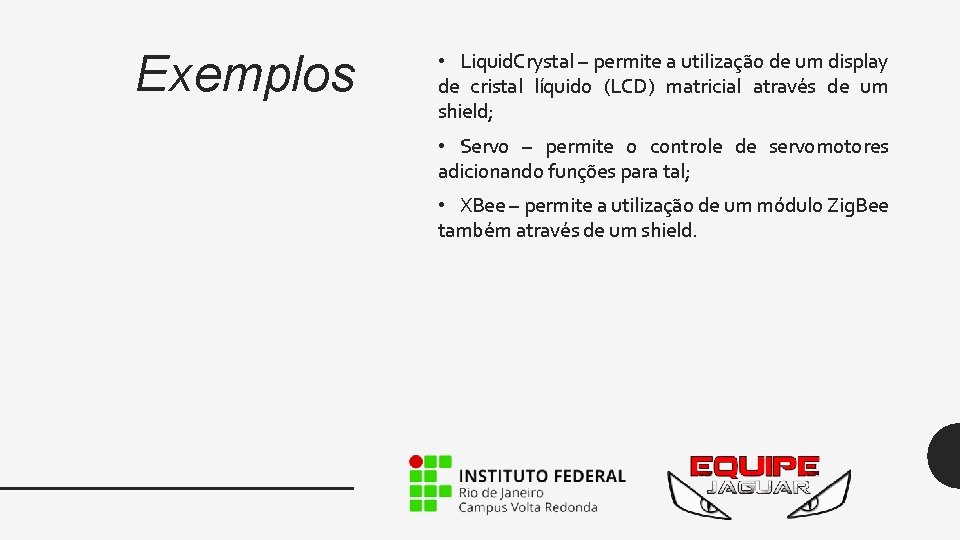
Exemplos • Liquid. Crystal – permite a utilização de um display de cristal líquido (LCD) matricial através de um shield; • Servo – permite o controle de servomotores adicionando funções para tal; • XBee – permite a utilização de um módulo Zig. Bee também através de um shield.
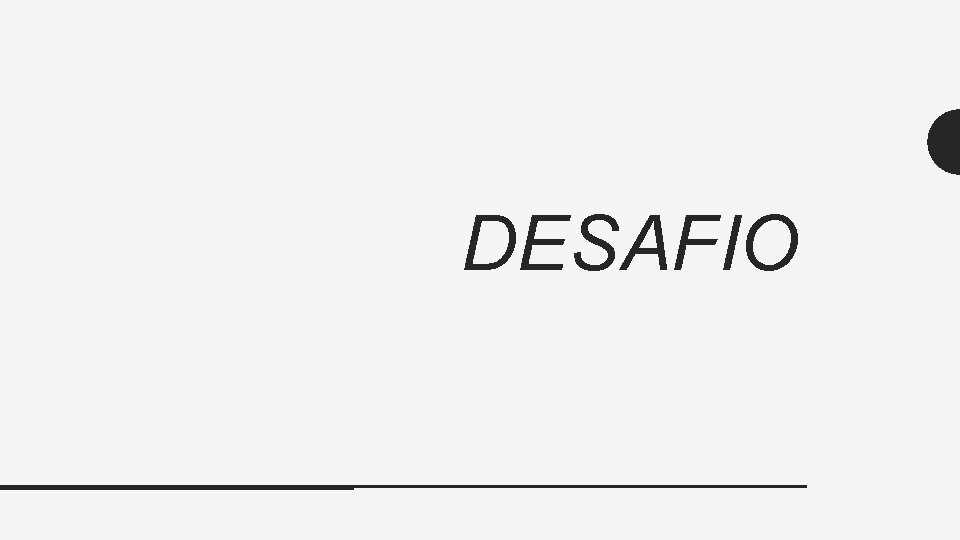
DESAFIO

Display 7 Segmentos • Neste desafio o objetivo é fazer um contador cíclico que funcione de 0 a 9, mudando de 1 em 1 segundo. • Lembre-se que existe uma biblioteca para sua utilização e é necessário incluí-la. • Quando utilizado essa programação a declaração tem que ser: • LM 7 Seg. Direct disp(2, 3, 4, 5, 6, 7, 8, 9, false); // pinos ilustrativos • O setup: disp. define. Digits(1, 0, 0); • Loop: disp. value. Write(valor_desejado);
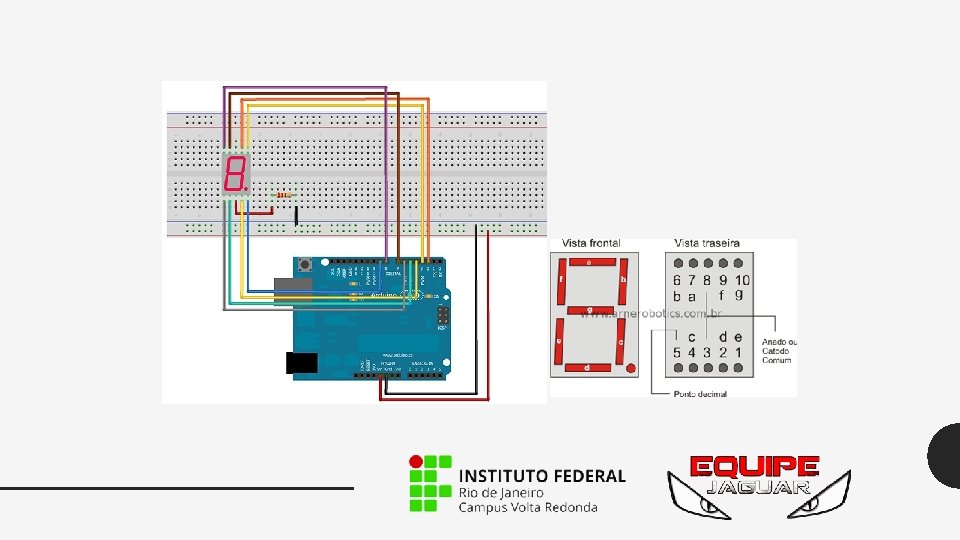
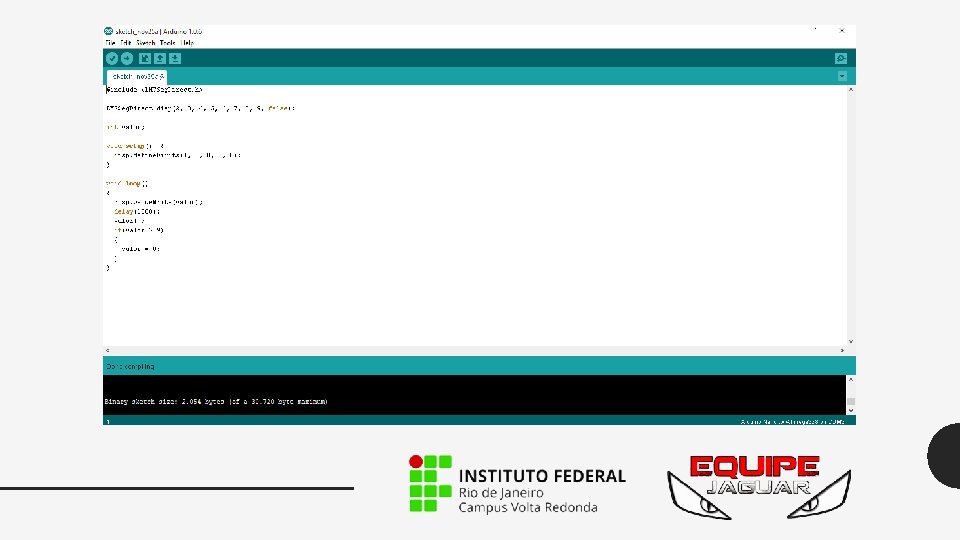
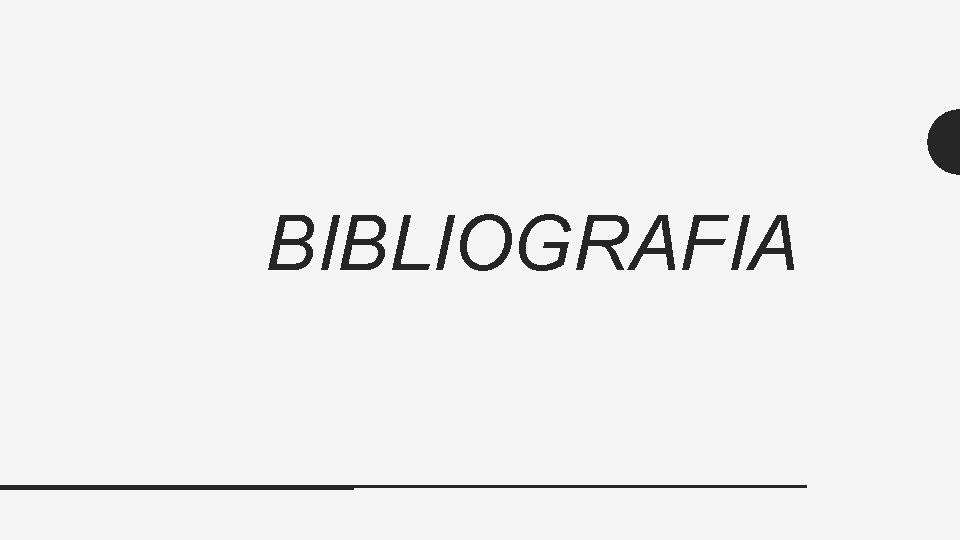
BIBLIOGRAFIA

Bibliografia FONSECA, Erika G. Pereira, BEPPU, Mathyan Motta. Apostila Arduino – Universidade Federal Fluminense. Pgs. 1 a 21. Engenheirando. Disponível em www. engenheirando. com. Acessado em 12 de novembro de 2012. Language Reference. Disponível no site da Arduino.
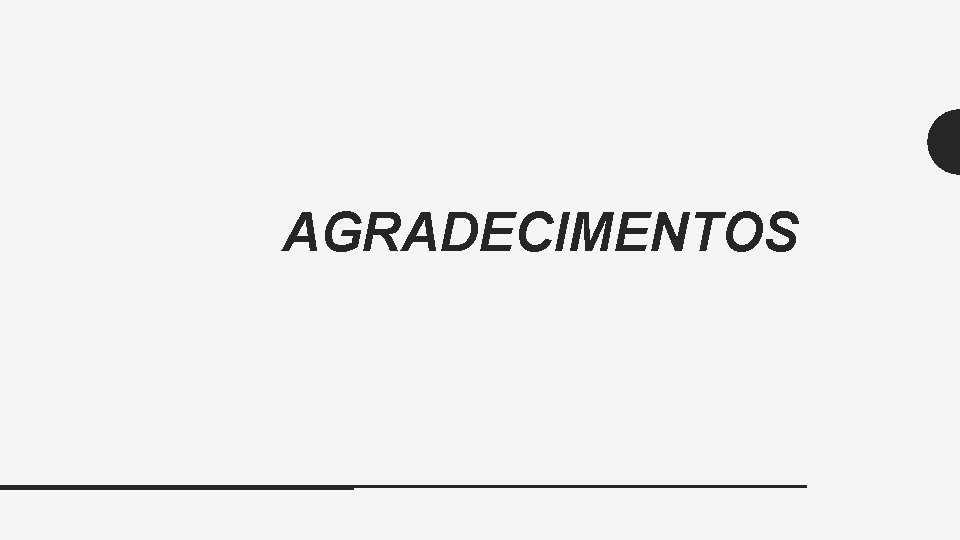
AGRADECIMENTOS
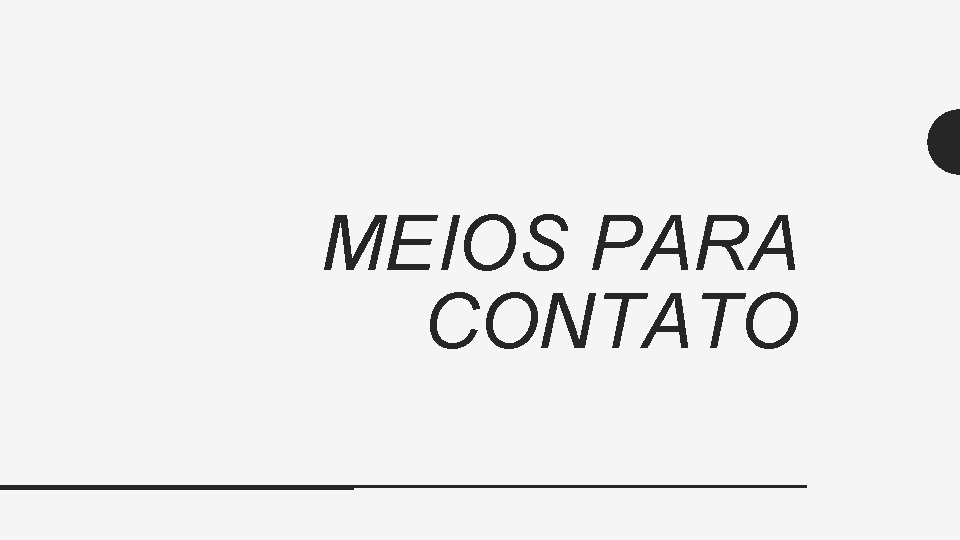
MEIOS PARA CONTATO

Contatos • Site: equipejguar. com. br • Facebook: facebook. com. br/Equipe. Jguar. VR • Youtube: youtube. com. br/Equipe. Jaguar • Email: contato
 Jaguar
Jaguar Jaguar land rover swot analysis
Jaguar land rover swot analysis Sasqa
Sasqa Npsd jaguar nation
Npsd jaguar nation Theory of natural selection
Theory of natural selection Tragacanth biological source
Tragacanth biological source The jaguar summary
The jaguar summary Jurnal eliminasi
Jurnal eliminasi Jaguar electronic parking brake
Jaguar electronic parking brake Jaguar poem ted hughes
Jaguar poem ted hughes Amazon food chains
Amazon food chains Rain
Rain Quantos jogadores formam uma equipe de futsal? *
Quantos jogadores formam uma equipe de futsal? * Trabalho em equipe
Trabalho em equipe Trabalho em equipe
Trabalho em equipe Travail d'équipe
Travail d'équipe Casal ligação ens
Casal ligação ens Modello per piccole equipe
Modello per piccole equipe Trabalho em equipe perguntas
Trabalho em equipe perguntas Nomes para equipe
Nomes para equipe Inuk equipe mobile
Inuk equipe mobile équipe
équipe Remerciement équipe pédagogique
Remerciement équipe pédagogique Uma equipe de cientistas lançará uma expedição
Uma equipe de cientistas lançará uma expedição Katzenbach e smith
Katzenbach e smith Modello per piccole equipe
Modello per piccole equipe Modello per piccola equipe
Modello per piccola equipe Onda p
Onda p Planning equipe
Planning equipe Réunion d'équipe
Réunion d'équipe Travail d'équipe
Travail d'équipe As 17 incontestáveis leis do trabalho em equipe
As 17 incontestáveis leis do trabalho em equipe Arduino digital read
Arduino digital read Arduino uno anatomy
Arduino uno anatomy Arduino programlama dili
Arduino programlama dili Arduino tone komutu
Arduino tone komutu Arduino obd2 data logger
Arduino obd2 data logger Arduino leonardo mouse move
Arduino leonardo mouse move Monitoreo arduino
Monitoreo arduino Xxapple mega
Xxapple mega Dds arduino
Dds arduino Arduino operatory
Arduino operatory Af motor library zip download
Af motor library zip download 아두이노 인터럽트
아두이노 인터럽트 Https://www.arduino.cc/
Https://www.arduino.cc/ Java serial communication arduino
Java serial communication arduino Arduino stdio.h
Arduino stdio.h Parallel communication
Parallel communication Arduino kroz jednostavne primjere
Arduino kroz jednostavne primjere Stazione meteo con arduino
Stazione meteo con arduino #include servo.h
#include servo.h Ciclo do while arduino
Ciclo do while arduino Arduino exercises
Arduino exercises Simon says arduino with buzzer
Simon says arduino with buzzer Frank hagenaars
Frank hagenaars Arduino
Arduino